Dnešná technológia poskytuje používateľom smartfónov aplikácie takmer na všetko. Môžete si dokonca stiahnuť aplikáciu, ktorá vám pripomenie, kedy máte piť vodu. To však môže ľahko spôsobiť, že váš telefón bude preplnený a neusporiadaný. Aby sa tomu zabránilo, väčšina ľudí uprednostňuje umiestnenie svojich najdôležitejších mobilných aplikácií na svoju domovskú obrazovku.

Aby bolo organizovanie aplikácií jednoduchšie, tento článok popisuje, ako môžete pridať svoje obľúbené aplikácie na plochu telefónu na viacerých zariadeniach.
Pridávanie aplikácií na plochu na iPhone
Pridávanie aplikácií na domovskú obrazovku vášho iPhone je jednoduché. Môžete to urobiť z knižnice aplikácií vášho iPhone, ktorá obsahuje všetky aplikácie nainštalované v telefóne. Zvyčajne sú zoradené do kategórií, ako sú „Sociálne siete“, „Nedávno pridané“, „Návrhy“ atď. Ak chcete svoje aplikácie ľahšie nájsť, môžete ich vyhľadávať aj podľa názvu.
Tu je postup, ako pridať aplikácie na plochu z knižnice aplikácií:
ako nájsť ip adresu na samsung tv
- Potiahnite prstom doľava z domovskej obrazovky, kým sa nedostanete do knižnice aplikácií.
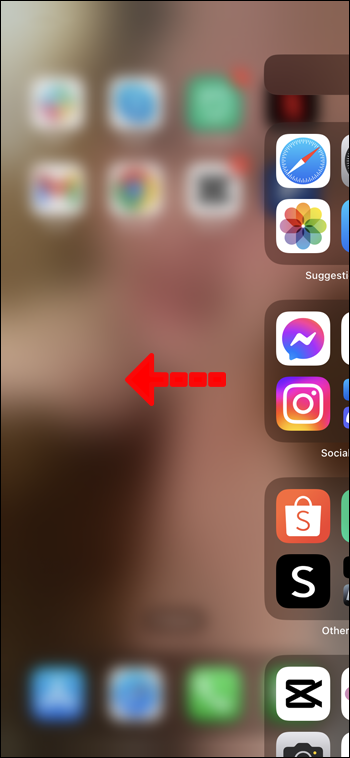
- Vyhľadajte aplikáciu v skupinách alebo klepnite na panel vyhľadávania a zadajte názov aplikácie, ktorú hľadáte.
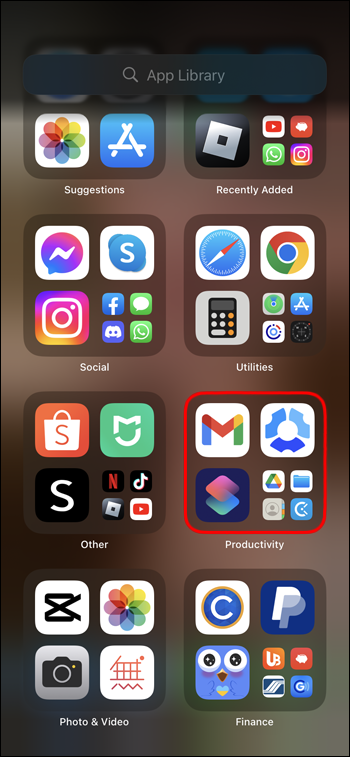
- Klepnite a podržte ikonu aplikácie, kým sa neotvorí malá ponuka.
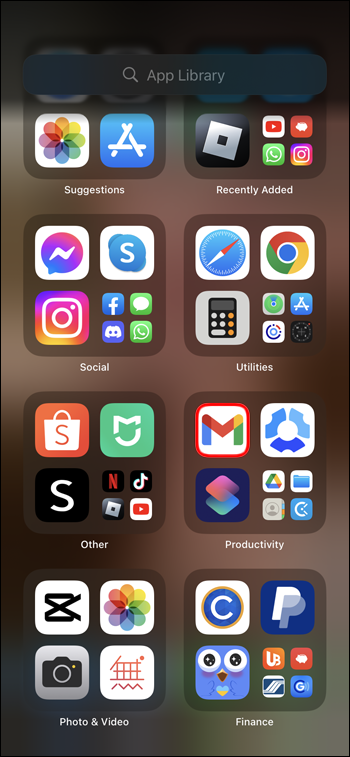
- Kliknite na „Pridať na domovskú obrazovku“. Môžete tiež dlho stlačiť ikonu aplikácie a presunúť ju späť na domovskú obrazovku.
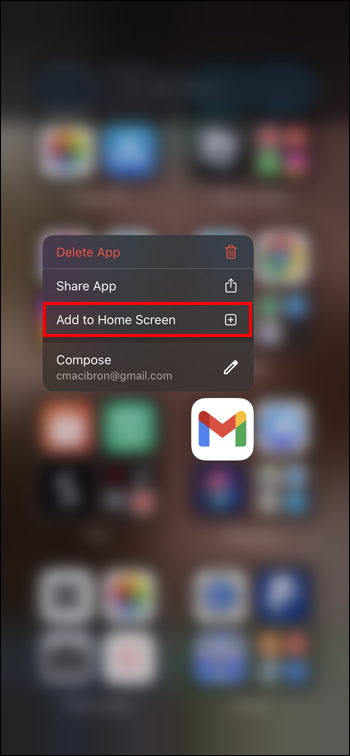
- Aplikácia sa zobrazí na dostupnom mieste na vašej domovskej obrazovke, keď sa k nej vrátite.

Pridajte aplikácie na domovskú obrazovku ihneď po stiahnutí na iPhone
Ak chcete, aby sa aplikácia zobrazila na vašej domovskej obrazovke ihneď po stiahnutí, môžete to povoliť jedným kliknutím. Tu sú pokyny:
- Prejdite na iPhone do „Nastavenia“.

- Nájdite sekciu „Domovská obrazovka“.
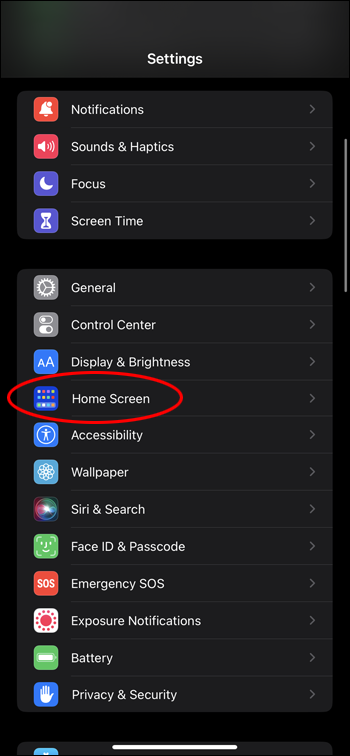
- V časti „Nové sťahovanie aplikácií“ zmeňte nastavenie na „Pridať na plochu“.
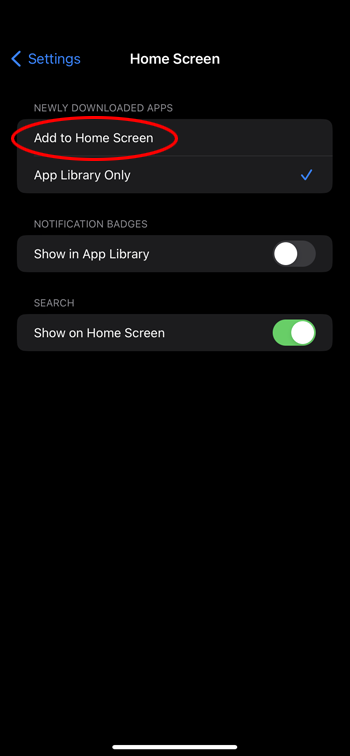
Pridávanie aplikácií na plochu v systéme Android
Podobne ako zariadenie iPhone, aj telefón s Androidom má miesto, kde nájdete všetky aplikácie nainštalované v telefóne. Toto je známe ako zásuvka aplikácií.
Tu je postup, ako pridať aplikácie na plochu v systéme Android:
- Potiahnite prstom nahor z dolnej časti domovskej obrazovky.
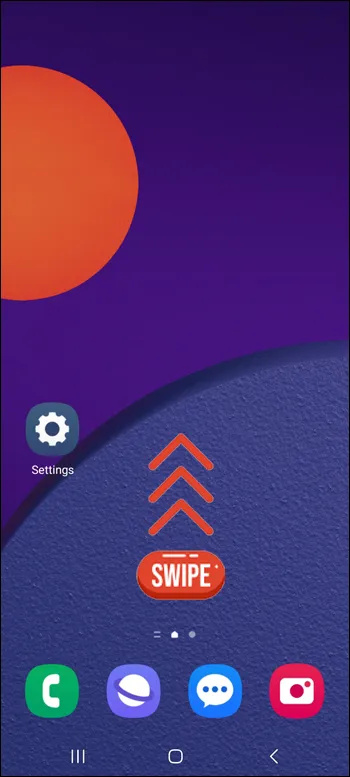
- Klepnite na panel vyhľadávania a napíšte názov aplikácie, ktorú hľadáte, alebo aplikáciu nájdite na stránkach zásuvky aplikácie manuálne.
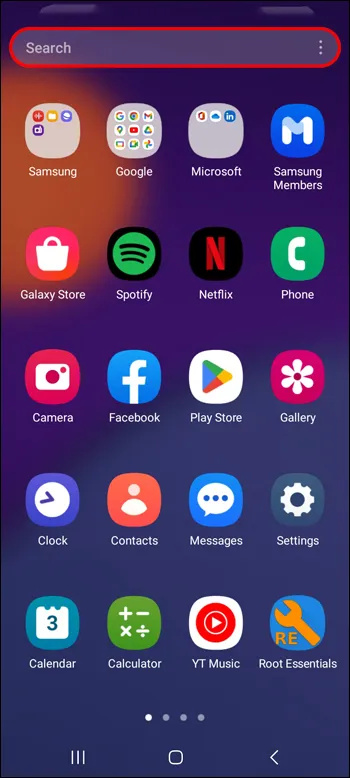
- Stlačte a podržte aplikáciu, ktorú chcete pridať na svoju domovskú obrazovku, a počkajte, kým sa otvorí malá ponuka.
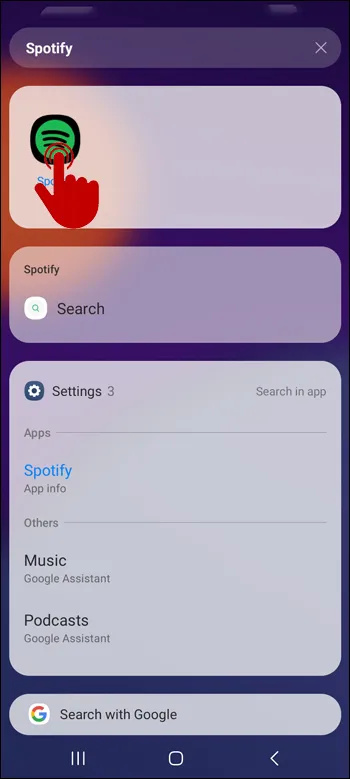
- Klepnite na „Pridať na domovskú stránku“. Môžete tiež podržať ikonu aplikácie dlhšie a dostanete sa na domovskú obrazovku, kde môžete aplikáciu umiestniť kamkoľvek chcete.
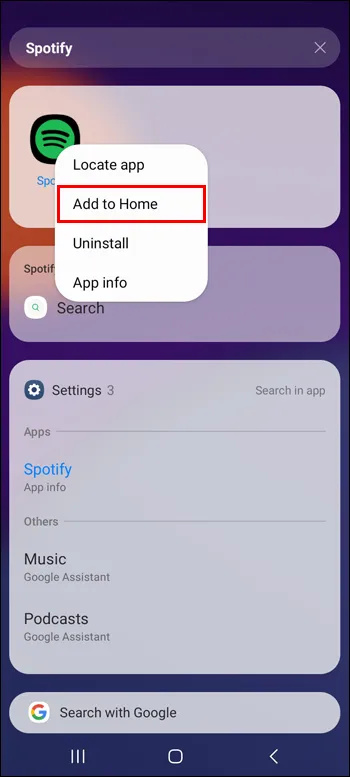
Pridajte aplikácie na domovskú obrazovku ihneď po stiahnutí do systému Android
Ak chcete, aby sa nové aplikácie zobrazovali na vašej domovskej obrazovke automaticky, môžete toto nastavenie povoliť pomocou týchto krokov:
- Prejdite do „Nastavenia“ svojho Androidu.

- Nájdite „Domovskú obrazovku“.
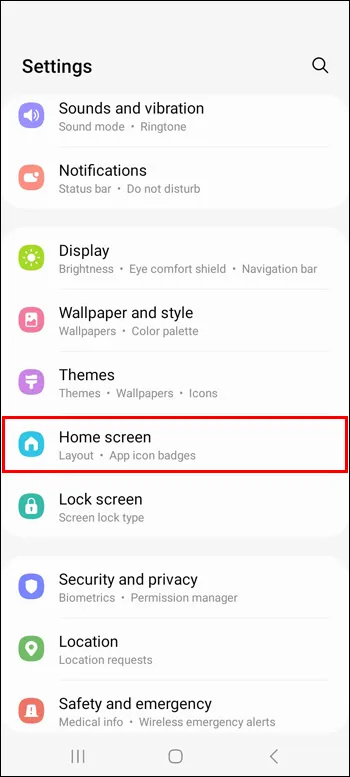
- Povoľte „Pridať nové aplikácie na domovskú obrazovku“ kliknutím na prepínač vedľa nej.
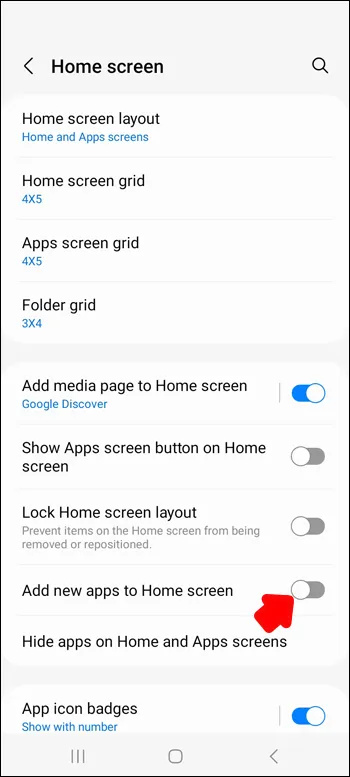
Ako odstrániť aplikácie z domovskej obrazovky
Hoci smartfóny umožňujú prispôsobiť si mriežku domovskej obrazovky a zmenšiť ikony aplikácií, aby sa do nich zmestilo viac, príliš veľa aplikácií na domovskej obrazovke môže spôsobiť neporiadok. Aby ste tomu zabránili, môžete odstrániť aplikácie, ktoré už tak často nepoužívate, a vytvoriť priestor pre nové aplikácie, ktoré potrebujete na dosah ruky.
Na iPhone
Ak chcete odstrániť aplikácie z domovskej obrazovky vášho iPhone, postupujte takto:
- Nájdite aplikáciu, ktorú chcete odstrániť z Homsecreen.

- Klepnite a podržte aplikáciu, kým sa nezobrazí malá ponuka.
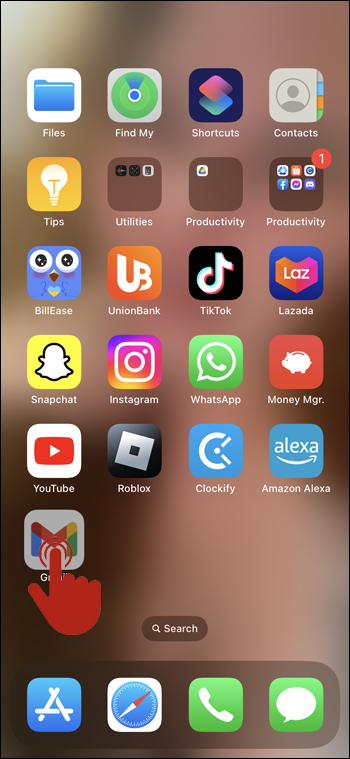
- Kliknite na „Odstrániť aplikáciu“.
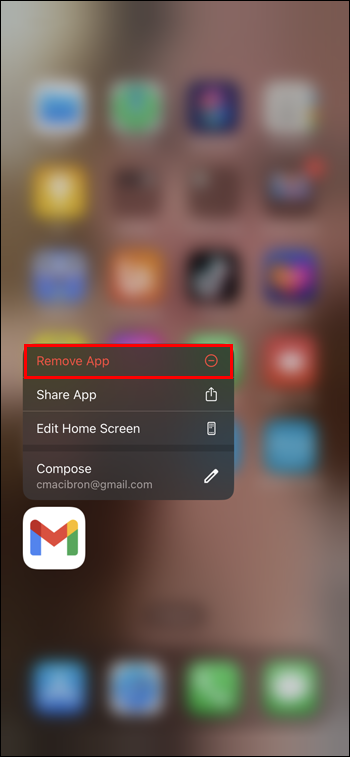
- Svoje voľby potvrďte kliknutím na „Odstrániť z domovskej obrazovky“.
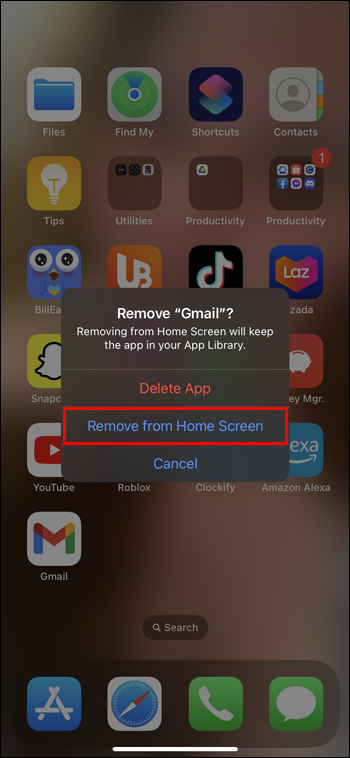
- Aplikácia bude teraz k dispozícii iba v knižnici aplikácií.
V systéme Android
Ak chcete odstrániť aplikáciu z Androidu, postupujte takto:
- Nájdite aplikáciu, ktorú chcete odstrániť z Homsecreen.
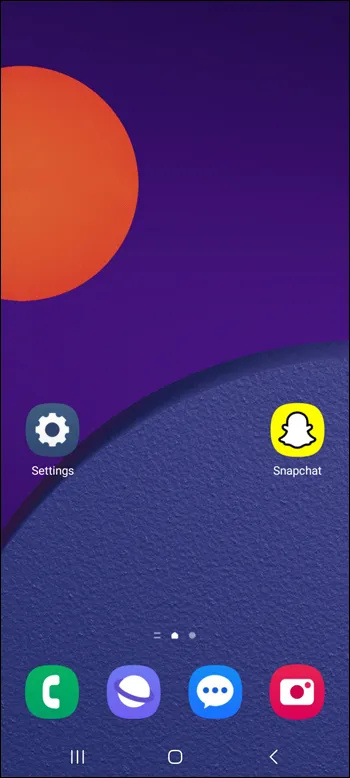
- Klepnite a podržte aplikáciu, kým sa nezobrazí malá ponuka.
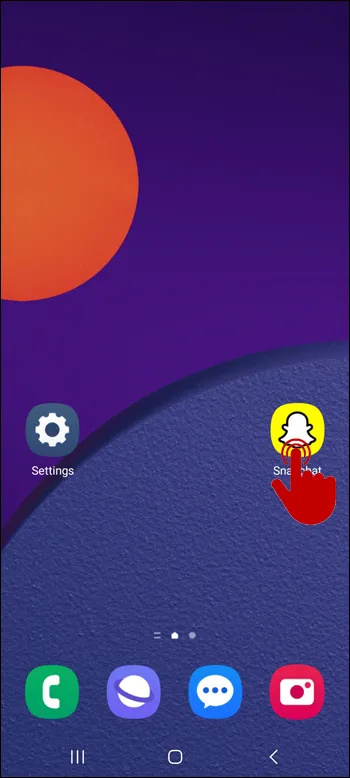
- Kliknite na „Odstrániť“.
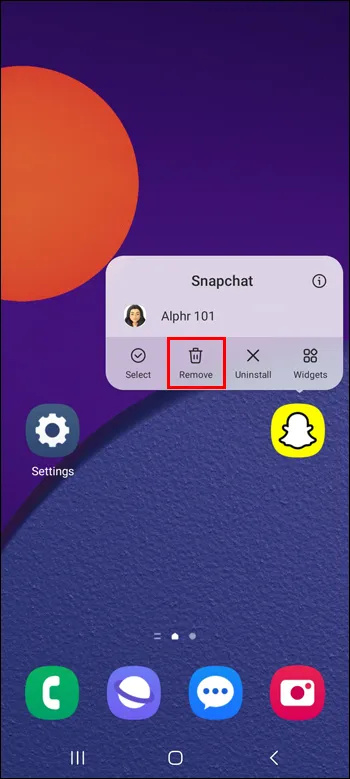
- Aplikácia bude teraz k dispozícii iba v zásuvke aplikácií.
Ako skryť aplikácie z domovskej obrazovky v systéme Android
Skrytie aplikácií z domovskej obrazovky znie podobne ako ich odstránenie, no má to malý rozdiel. Po odstránení aplikácie zostane aplikácia stále v zásuvke aplikácií. Na druhej strane, skrytie aplikácie ju odstráni zo zásuvky aplikácií a vyhľadávacieho panela a ak ich chcete znova pridať na svoju domovskú obrazovku, budete musieť znova navštíviť nastavenia a zobraziť ich. Táto možnosť funguje takto:
- Prejdite do časti „Nastavenia“ systému Android.

- Kliknite na „Domovská obrazovka“.
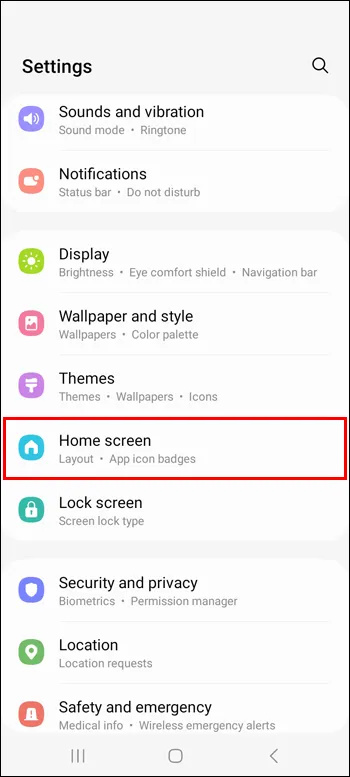
- Prejdite na „Skryť aplikácie na ploche a obrazovkách aplikácií“.
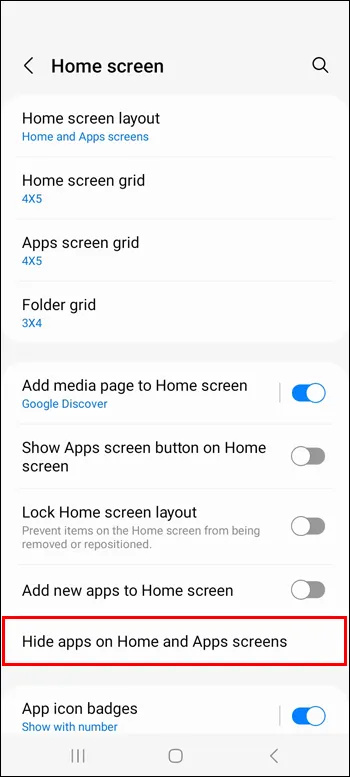
- Vyberte aplikácie, ktoré chcete skryť.
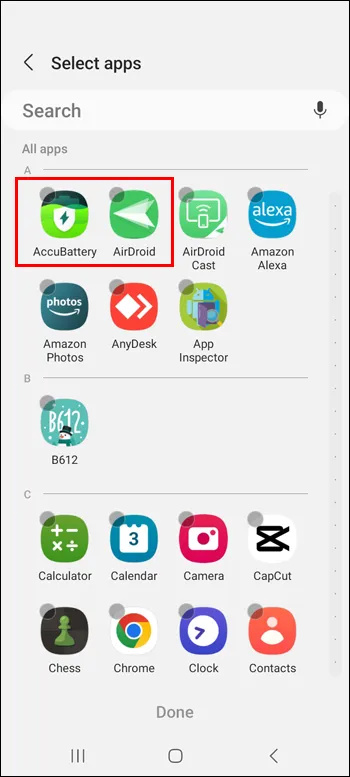
- Kliknite na „Hotovo“.
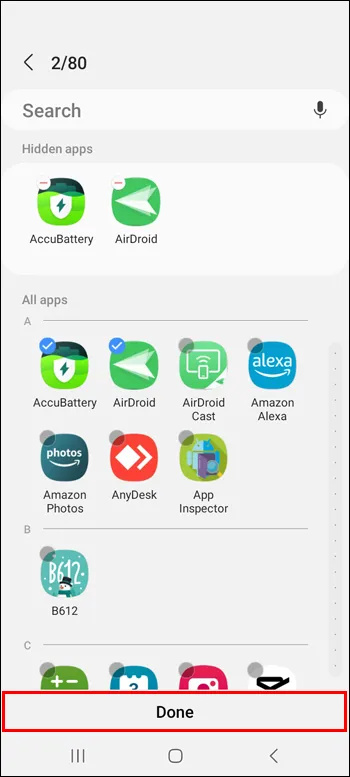
Ak chcete aplikácie zobraziť, zopakujte rovnaký postup a zrušte výber aplikácií, ktoré chcete zobraziť.
Ako obnoviť domovskú obrazovku
Po zmene rozloženia domovskej obrazovky je ťažké zapamätať si, ako vyzerala pôvodne. Našťastie vám vaše smartfóny umožňujú obnoviť pôvodné rozloženie domovských obrazoviek alebo obrazoviek aplikácií, ktoré je zvyčajne zoradené podľa abecedy.
Na iPhone
Ak chcete obnoviť domovskú obrazovku na zariadení iPhone, postupujte takto:
- Prejdite do „Nastavenia“ vášho iPhone.

- Kliknite na „všeobecné“.
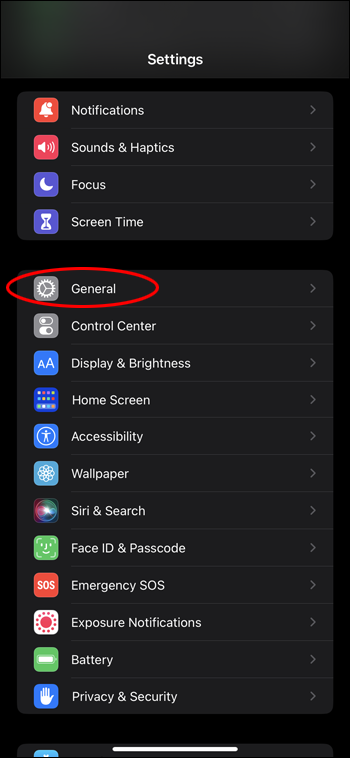
- Kliknite na „Preniesť alebo obnoviť“.
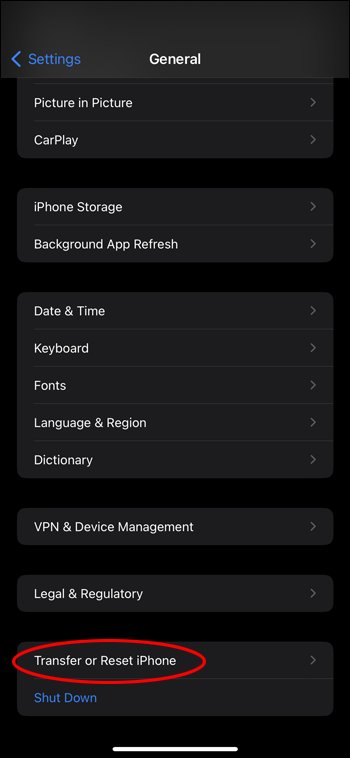
- Kliknite na „Resetovať“.
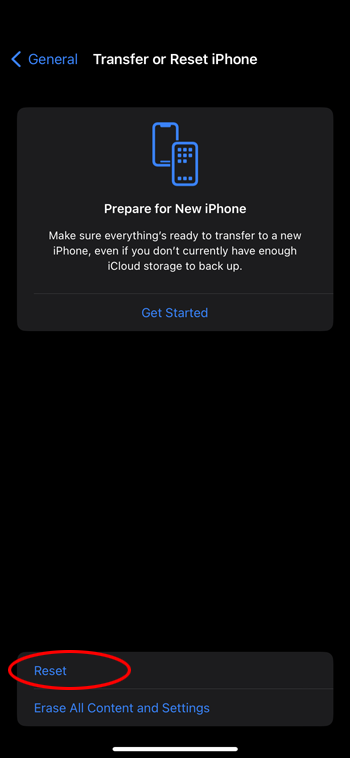
- Nájdite „Obnoviť rozloženie domovskej obrazovky“.
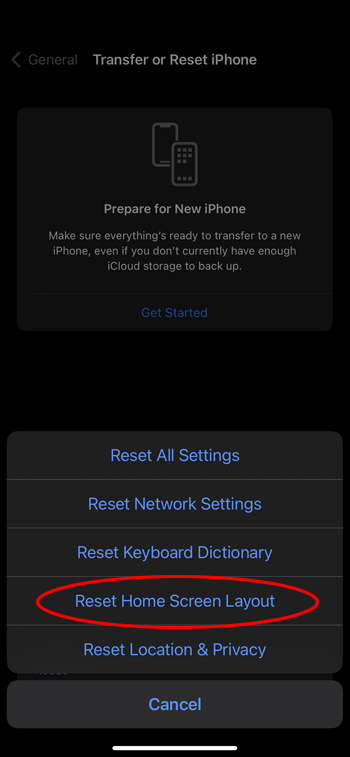
Všetky priečinky, ktoré ste vytvorili, zmiznú a všetky aplikácie v telefóne budú zoradené podľa abecedy.
V systéme Android
Na svojom zariadení so systémom Android môžete obnoviť rozloženie domovskej obrazovky vymazaním úložiska v jeho predvolenom spúšťači. V prípade telefónov Samsung Galaxy je to aplikácia One UI Home alebo aplikácia Samsung Experience Home, ale iné telefóny s Androidom môžu používať iné aplikácie (napr. Pixel Launcher). Tu je postup, ako obnoviť rozloženie domovskej obrazovky na telefónoch s Androidom:
- Prejdite do „Nastavenia“ vášho Androidu.

- Klepnite na „Aplikácie“.
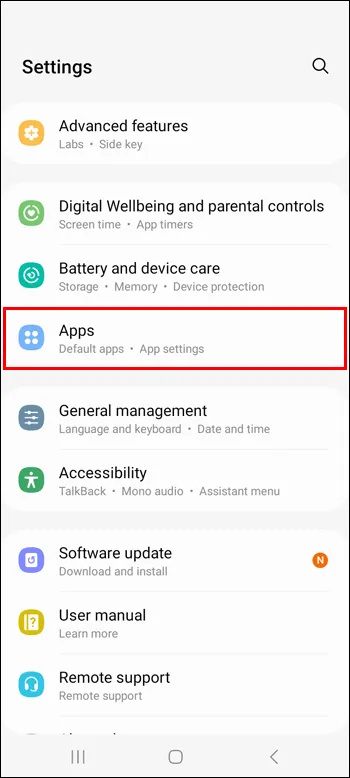
- Nájdite aplikáciu One UI Home alebo Samsung Experience Home. Môžete ju ľahšie nájsť zadaním názvu aplikácie do vyhľadávacieho panela.
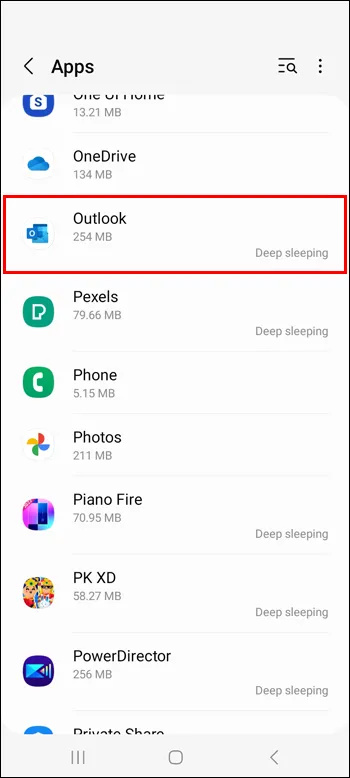
- Kliknite na „Ukladací priestor“.
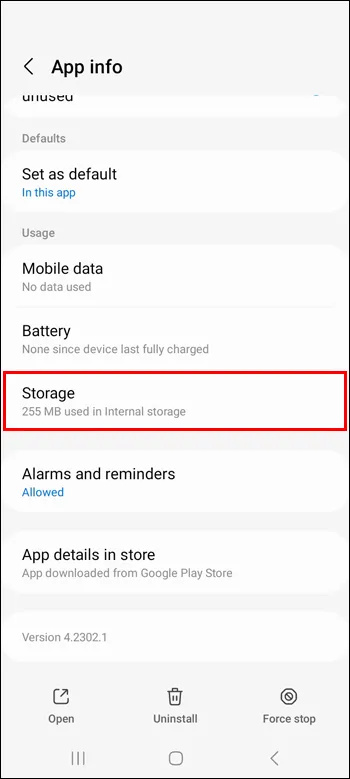
- Klepnite na „Vymazať údaje“.
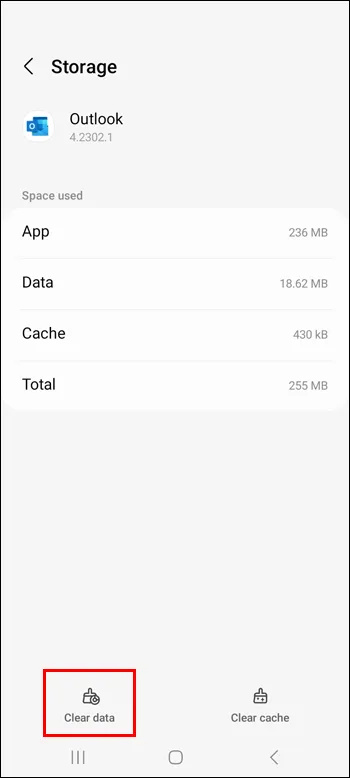
často kladené otázky
Ako pridať miniaplikácie na domovskú obrazovku
Keďže niektoré aplikácie sa dodávajú s príslušnými miniaplikáciami, môžete si ich jednoducho pridať na svoju domovskú obrazovku a získať tak jednoduchší prístup k niektorým ich funkciám. Ak chcete pridať miniaplikáciu aplikácie, dlho stlačte aplikáciu, kliknite na ikonu miniaplikácií, vyberte miniaplikáciu, ak má aplikácia viacero, a stlačte „Pridať“. Miniaplikácia by sa mala objaviť na dostupnom mieste na vašej domovskej obrazovke. Ak ju chcete odstrániť z domovskej obrazovky, dlho stlačte miniaplikáciu a klepnite na „Odstrániť“.
Ako skryť celú stránku aplikácie na iPhone
Ak chcete na svojom iPhone skryť celú stránku, dlho stlačte tlačidlo „Hľadať“ v spodnej časti domovskej obrazovky, kým sa aplikácie nezačnú triasť. Kliknite na tri bodky, ktoré nahradili tlačidlo „Hľadať“. Na obrazovke uvidíte všetky stránky. Odstráňte začiarknutie pod tými, ktoré chcete skryť. Dokončite kliknutím na „Hotovo“.
Ako zoskupiť aplikácie na domovskej obrazovke
ako posielať e-maily do priečinka v programe Outlook
Zoskupovanie aplikácií do priečinkov je ďalším spôsobom, ako si lepšie usporiadať stránky v telefóne. Môžete to urobiť na domovskej obrazovke aj v knižnici aplikácií pre iPhone alebo v zásuvke aplikácií pre Android. V systéme Android dlho stlačte aplikáciu a presuňte ju do existujúceho priečinka, alebo ju dlho stlačte, stlačte „Vybrať“, pridajte aspoň jednu ďalšiu aplikáciu a potom „Vytvoriť priečinok“. Na iPhone dlho stlačte obrazovku a potiahnite ďalšie aplikácie do aplikácií, s ktorými ich chcete zoskupiť. Potom pridajte ďalšie aplikácie ich presunutím do priečinka.
Usporiadajte si čas pomocou usporiadanej domovskej obrazovky
Smartfóny sú náš rýchly a jednoduchý prístup do sveta. Preto je dôležité, aby ste ich mali upratané a usporiadané, najmä na domovskej obrazovke, pretože je to prvá vec, ktorú uvidíte pri odomykaní telefónu. Použite tipy z tohto článku, aby ste zaistili, že čas strávený na telefóne bude prebiehať produktívne a efektívne.
Skúsili ste už pridať svoje obľúbené aplikácie na plochu? Využili ste niektorý z tipov z tohto článku? Povedzte nám to v sekcii komentárov nižšie.








